小米笔记本安装Win10+Ubuntu16.04 LTS 双系统
安装Win10+Ubuntu16.04 LTS 双系统(持续更新:Ubuntu安装N卡驱动,续航+2小时) 原贴:http://bbs.xiaomi.cn/t-13391152 (来自小米社区玩机教程) 完成图: 目标:安装Win10 + Ubuntu16.04 LTS 双系统 电脑:小米Air 13.3 高配版 工具: 硬件:U盘(2G就够,镜像包解压后文件大小为1.5G; FAT32格式, NTFS格式不识别) 软件:没有,不需要安装任何软件 使用的是UEFI方式,不需要使用UltraISO将镜像写入U盘,不需要使用大白菜/老毛桃等软件,也不需要在BIOS中将UEFI调整为Legacy, 只要有一个U盘和系统镜像就可以 安装前 准备工作 1. 压缩磁盘,新建分区 - 桌面电脑图标上右键 --> 管理 --> 存储 --> 磁盘管理 - 磁盘0 --> OS(C:)上右键压缩卷--> 选择合适大小,压缩完成后就退出,保持未分区状态,不要格式化 2. 关闭快速启动(也许不关也可以) - 设置 --> 系统 --> 电池与睡眠 --> 其他电源设置 --> 选择电源按钮的功能 --> 先选择更改当前不可用的设置,才能关闭启用快速启动 3. 制作UEFI格式U盘启动盘 - 很简单,只需要将ISO镜像中的所有文件复制到一个干净的U盘中就可以 4. 关闭 Secure Boot(必须,否则安装完Ubunt后重启没有引导菜单,只能进Win10) 1. 进入BIOS: 重启电脑,在MI出现后马上按F2(可以多按几次,也可以在还是黑屏时就开始按) 2. Security -->Set Supervisor Password(必须设置,否则下面的Secure Boot无法更改) 3. Security --> Secure Boot --> 更改为Disabled(之前好像写错了) 4. Boot --> Boot Type --> UEFI(这是默认值,过来看一下就可以,不需要改) 5. 最后F10后回车,会保存更改后直接重启 安装中 1. 进入启动U盘: 同进入BIOS类似,在上面重启后出现MI时按F12,进入选择菜单,选择你的U盘就可以了 2. 之后就是正常的Ubuntu系统安装步骤,需要注意的是一定要选择其他选项(自己分区),我第一次时选的是Ubuntu与Win10兼容安装,结果引导菜单装到了我的U盘上,重启后直接进了Win10(如果你把Win10删除后安装单系统,这时会黑屏,无法进入系统); 而且默认的交换空间分配的也十分不合理(8G, 太大, 太浪费了) 3. 分区:因为我主要使用Ubuntu,所以给他分了150G /bootext4 300MB (这个分区不能没有,用来安装引导) /ext4 140GB(单位应该是MB的,但我没记当时的具体数据,也懒得计算,就写了一个大概值) swap 1000MB(交换分区,不用分配太多,日常使用没上过500MB,而且很多时候都保持在0) 4. 分完区后,下面的安装启动引导器的设备选择/boot所在的分区 5. 安装完成后重启时会出现一个选择菜单,选择Ubuntu则进入linux系统,选择Windows boot Manager则进入Win10 安装后 Ubuntu ubuntu不能使用wifi? 打开终端sudo vi /etc/modprobe.d/blacklist.conf在最后一行添加blacklist acer_wmi,重启后就可以正常使用wifi了 屏幕闪, 风扇一直在转,续航短? 安装N卡驱动: 1. 先关闭Secure Boot或者安装完成重启时关闭也可以 2.sudo apt install nvidia-367 nvidia-prime 3. 重启后可以选择N卡或集成显卡, 更改需要重启生效 安装出错导致异常解决方法: (没实践,我的安装过程没有出现问题) 1.Ctrl + Alt + F1进入字符界面 2. 登陆 3.sudo apt remove nvidia-367 nvidia-prime nvidia-settings-367 参考资料: Ubuntu原生N卡解决方案(http://tieba.baidu.com/p/2857766634) Win10 Note : 双系统安装完成后我把快速启动和Secure Boot恢复为原始状态,系统正常使用,无异常 触摸板 滑动时屏幕反向滚动 开始菜单 --> 设置 --> 设备 --> 鼠标和触摸板 --> 触摸板 --> 反向滚动方向 --> 设置为开 ubuntu和Windows时间不一致的情况

小米笔记本电脑能自己装win10吗
小米4是可以刷windows10系统的,在2015年1月份发布。 小米4刷Win10手机系统的方法:将小米4手机与电脑进行连接,然后将Win10预览版zip格式刷机包拷贝至内置存储/downloaded_rom文件夹下,然后依次进入“设置”-“关于手机”-“系统更新”界面,点击右上角的“三个点”按钮,从打开的界面中点击“手动选择安装包”项。 接着从打开的ROM选择界面中,选择已下载好的Win10预览版程序,即可按操作完成系统的刷机操作。
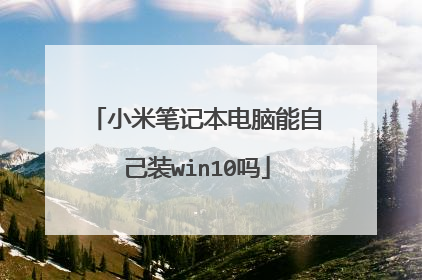
小米笔记本重装win10系统的操作流程是什么样的?
1. 准备一个U盘,备份好u 盘的资料 2. 搜索“系统119”下载纯净版本pe,如下图设置: 3. 下载WIN10的纯净版本的系统镜像下载到U盘里。 4.装系统会清理c盘的所有文件,要备份电脑上重要文件 5. 确认好自己电脑的快捷按键之后,开机前插上u盘并对电脑进行重启,重启后迅速不停的按下快捷键,如果启动成功,会跳出一个界面,选择USB HDD,或者是带有USB或HDD的选项,按下enter键。 6. 小米电脑重新安装windows10系统则一律请选择win8pe。 7. 选择【通用ghost工具】-选择【简易模式】-选择【恢复系统】 8. 点击“计算机”在可移动存储设备的分类中找到“总裁装机u盘” 9. 选择“c”盘,点击“继续”。 10. 拔掉u盘等待计算机自动部署小米电脑重新安装windows10完成即可,时长约15-25分钟。重新从硬盘启动后,进入电脑,就会开始安装系统。 注意事项: 1. 系统未安装完成前禁止强制退出、断电、重启; 2. 装之前备份好u 盘和电脑的资料;
用U盘装windows10系统,然后就能重装WIN10了。 具体过程: 装系统会清理c盘的所有文件,要备份电脑上重要文件,(c盘范围:桌面、我的文档等)笔记本、台式机的快捷键都不一样,目前电脑的BOOT热键都是F8-F12可以启动。确认好自己电脑的快捷按键之后,开机前插上u盘并对电脑进行重启,重启后迅速不停的按下快捷键,如果启动成功,会跳出一个界面,选择USB HDD,或者是带有USB或HDD的选项,按下enter键。小米电脑重新安装windows10系统则一律请选择win8pe。进入桌面后,选择【通用ghost工具】-选择【简易模式】-选择【恢复系统】。击“计算机”在可移动存储设备的分类中找到“总裁装机u盘”,点击进去后选择你刚刚复制进u盘的系统。选择“c”盘,点击“继续”。此时等待进度完成后重启计算机。拔掉u盘等待计算机自动部署小米电脑重新安装windows10完成即可,时长约15-25分钟。
用U盘装windows10系统,然后就能重装WIN10了。 具体过程: 装系统会清理c盘的所有文件,要备份电脑上重要文件,(c盘范围:桌面、我的文档等)笔记本、台式机的快捷键都不一样,目前电脑的BOOT热键都是F8-F12可以启动。确认好自己电脑的快捷按键之后,开机前插上u盘并对电脑进行重启,重启后迅速不停的按下快捷键,如果启动成功,会跳出一个界面,选择USB HDD,或者是带有USB或HDD的选项,按下enter键。小米电脑重新安装windows10系统则一律请选择win8pe。进入桌面后,选择【通用ghost工具】-选择【简易模式】-选择【恢复系统】。击“计算机”在可移动存储设备的分类中找到“总裁装机u盘”,点击进去后选择你刚刚复制进u盘的系统。选择“c”盘,点击“继续”。此时等待进度完成后重启计算机。拔掉u盘等待计算机自动部署小米电脑重新安装windows10完成即可,时长约15-25分钟。

小米手提电脑Win10系统还原为什么要密码?要什么密码?
这是账户密码,是强制的,你可以通过点击桌面左下角的win键, 在开始菜单的搜索框输入运行,搜索到运行后,点击如下图的运行程序。打开运行程序,在空白框输入netplwiz,然后点击确定按钮,进入账户页面,选择一个账户,将下图所示的要使用计算机,用户必须输入用户名和密码复选框的勾去掉!弹出密码账户界面,输入密码,点击确定完成修改,下次将自动以此账户直接登录,免输密码!因原来备份的系统有密码。解决方法1、把带PE功能的U盘或光盘插入到电脑中,然后再进入BOIS设置U盘启动。保存退出。2、进入U盘启动的界面,像现在网上的PE启动盘都有带有一个Windows登陆密码确解菜单这一项。选择再回车进入,然后选择“清除Windows 登陆密码”。3、如果知道Win10安装的盘符就选择“系统所在分区“,然后按回车键。4、选择Win10安装的磁盘,然后把它前面的序号输入到下面。再回车。5、选择搜索到SAM数据文件路径,这个过程会比较外一点,耐心等持一会就可以了。然后再按回车键。6、查看你要清除密码的用户名。然后把它前面的序号输入到下面的选择输入序号那里。再回车。进入下一个界面后再按一下Y。7、用户属性已成功修改,按任意键退出,然后再重启一下电脑。 8、重启电脑再次到登陆界面的时候,不要输入密码点一下那个箭头按钮就可以登陆电脑中去。
因为你设置了系统登录密码,所以还原时要输入登录密码。左下角开始菜单-设置-更新和安全-进入更新和安全页面,选择恢复-开始,填写密码即可。
当然是需要电脑在开机的时候,设置的电脑密码。如果不清楚的话,可以在用户账户和安全里重新设置一个新的密码。
其实就是你的小米账号密码,这样做的目的是为了保护你的数据安全,这很正常,按照提示输入账户密码进行还原即可,如果忘记密码了,可以通过忘记密码链接找回或者直接使用手机验证码登录。
因为你设置了系统登录密码,所以还原时要输入登录密码。左下角开始菜单-设置-更新和安全-进入更新和安全页面,选择恢复-开始,填写密码即可。
当然是需要电脑在开机的时候,设置的电脑密码。如果不清楚的话,可以在用户账户和安全里重新设置一个新的密码。
其实就是你的小米账号密码,这样做的目的是为了保护你的数据安全,这很正常,按照提示输入账户密码进行还原即可,如果忘记密码了,可以通过忘记密码链接找回或者直接使用手机验证码登录。

小编告诉你小米笔记本怎么重装win10系统
1、下载并打开小白三步装机版软件,默认会推荐我们安装 Windows 10,点击立即重装。提醒,重装建议退出安全软件。 2、接下来软件直接就下载系统,下载完成后会自动帮助我们部署当前下载的系统。 3、部署完成后会提示我们重启电脑,选择立即重启。 4、重启后选择 XiaoBai PE-MSDN Online Install Mode,然后按回车进入 Windows PE 系统。 5、在 PE 系统中,软件会自动帮助我们重装,重装完后直接重启电脑。 6、选择 Windows 10 系统进入,进入系统之后重装系统就完成了。
安装win10系统步骤: 1、用【u深度u盘启动盘制作工具】制作u盘启动盘,插入电脑usb接口,设置好开机启动项进入u深度主菜单界面,选择“【02】u深度win8pe标准版(新机器)”并回车,2、在u深度pe装机工具中,点击“浏览”按钮选择win10系统镜像安装在c盘中,点击确定即可。3、程序提醒执行还原操作,勾选“完成后重启”复选框,然后点击确定,4、接着是程序还原过程,还原成功后会重启计算机,然后进行程序安装过程,请耐心等待。 5、程序安装结束就可以进行电脑常规设置了,设置完便进入win10系统桌面,等待部署结束就可以使用了。
安装win10系统步骤: 1、用【u深度u盘启动盘制作工具】制作u盘启动盘,插入电脑usb接口,设置好开机启动项进入u深度主菜单界面,选择“【02】u深度win8pe标准版(新机器)”并回车,2、在u深度pe装机工具中,点击“浏览”按钮选择win10系统镜像安装在c盘中,点击确定即可。3、程序提醒执行还原操作,勾选“完成后重启”复选框,然后点击确定,4、接着是程序还原过程,还原成功后会重启计算机,然后进行程序安装过程,请耐心等待。 5、程序安装结束就可以进行电脑常规设置了,设置完便进入win10系统桌面,等待部署结束就可以使用了。

